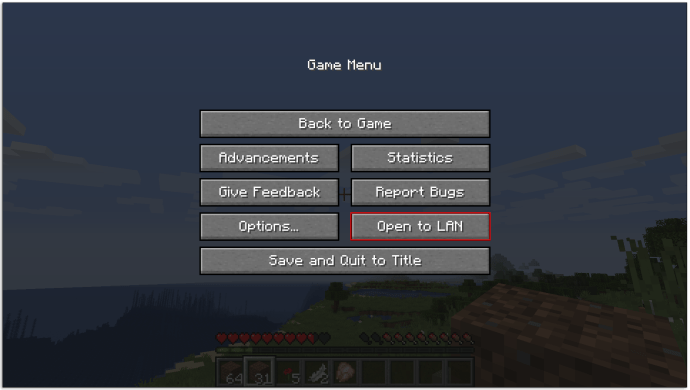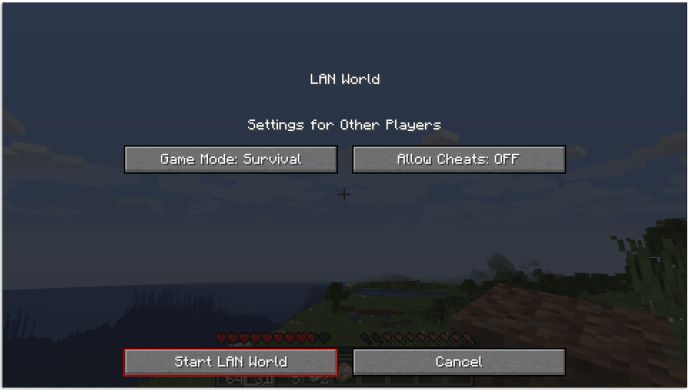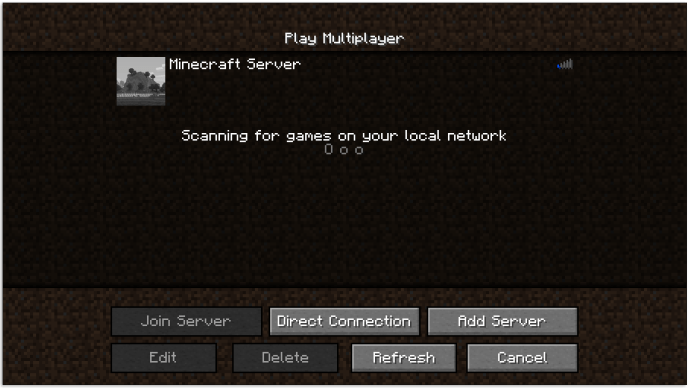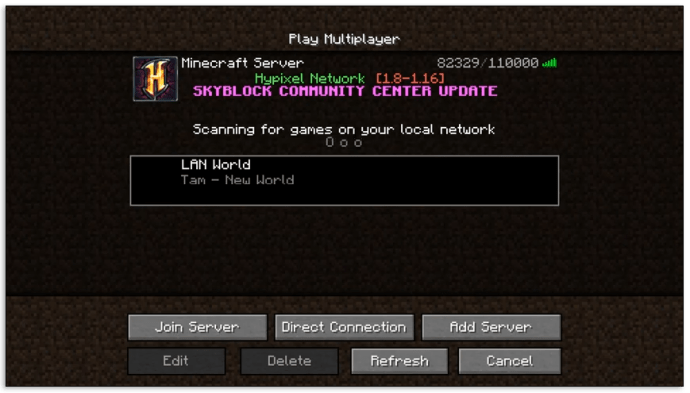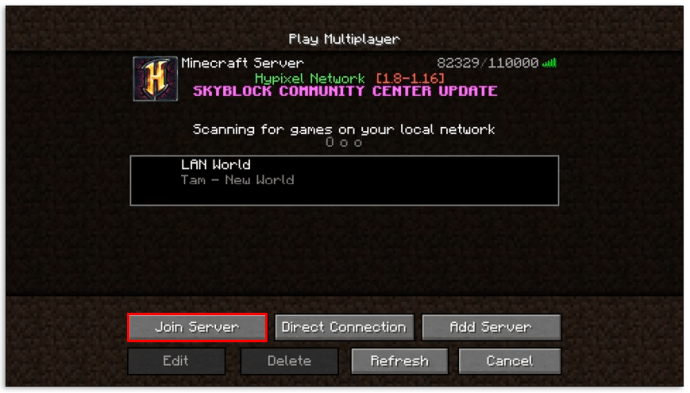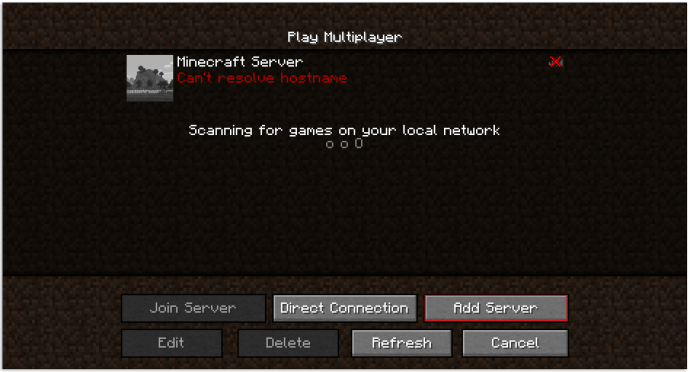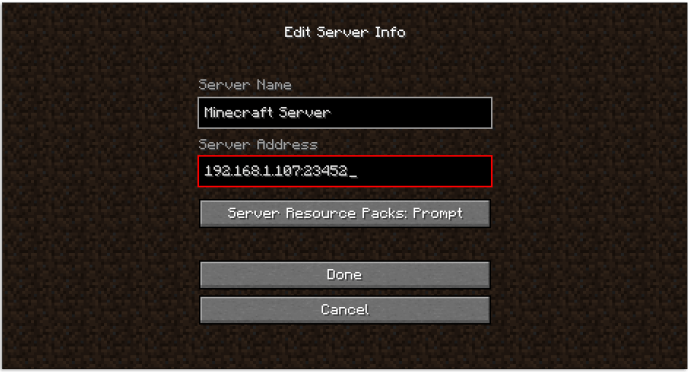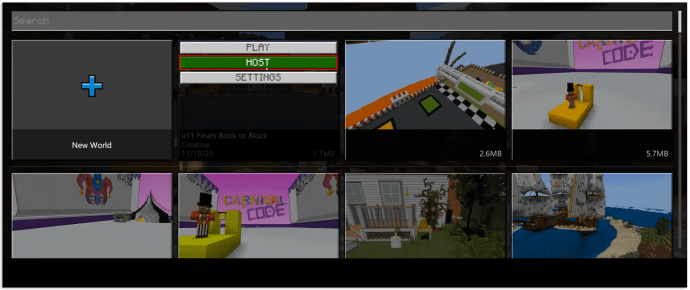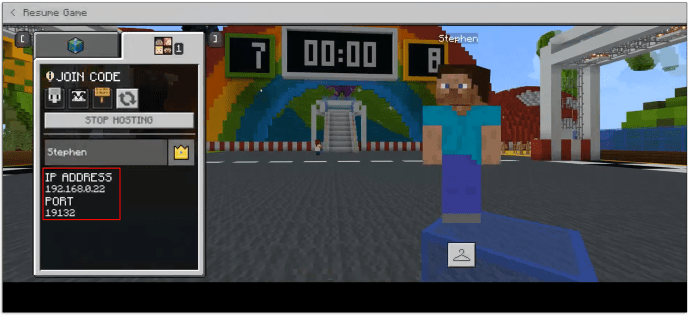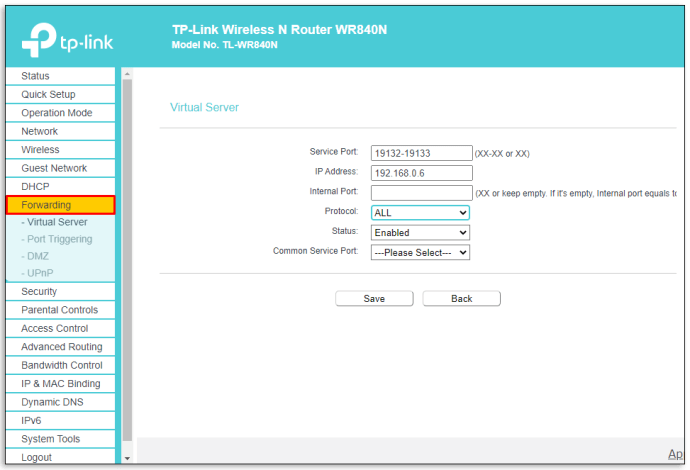Comment jouer en multijoueur sur Minecraft
Minecraft est un favori des fans depuis des années et a maintenu sa popularité. Le jeu a connu de nombreuses mises à jour qui ont rendu le jeu encore plus agréable pour les fanatiques. Si vous êtes nouveau sur Minecraft, vous pouvez être rebuté par l'idée de jouer à un jeu en solo pendant des heures. L'aspect de construction solo de Minecraft est un excellent moyen de passer du temps tout en laissant libre cours à la créativité. Cependant, la plupart des utilisateurs profiteront infiniment plus du jeu lorsqu'ils joueront avec leurs amis en ligne ou hors ligne.

Si vous ne savez pas par où commencer avec le multijoueur Minecraft, ne vous inquiétez pas. Cet article vous guidera tout au long du processus pour toutes les éditions de Minecraft.
Comment jouer en multijoueur sur Minecraft
Il existe plusieurs façons de jouer à Minecraft avec des amis (ou même de parfaits inconnus). Un petit groupe peut choisir de jouer sur un réseau local, en utilisant une connexion LAN qui ne nécessite presque aucune connaissance technique. Les utilisateurs avancés peuvent accéder à un grand nombre de serveurs ou créer les leurs ; chacun avec des règles et des astuces différentes pour permettre plus de liberté dans le jeu. L'édition Realms est entièrement en ligne, mais comporte quelques mises en garde, tandis que l'édition spéciale pour l'éducation a été conçue pour le jeu en ligne.
Comment jouer en multijoueur dans Minecraft dans la même maison ?
Les utilisateurs qui souhaitent jouer à Minecraft dans la même maison optent généralement pour un réseau LAN ou utilisent une seule console pour alimenter Minecraft. Vous pouvez créer un réseau LAN via votre réseau Wi-Fi domestique, par exemple, ou connecter tous les appareils au même routeur via des câbles Ethernet. Voici comment démarrer un monde LAN sur Minecraft :
- Ouvrez Minecraft sur votre PC ou votre console.

- Appuyez sur « Escape » pour accéder au menu du jeu.

- Appuyez sur « Ouvrir sur le réseau local ». Sélectionnez si vous souhaitez activer les astuces ou non et quel mode de jeu vous souhaitez sélectionner pour les autres joueurs.
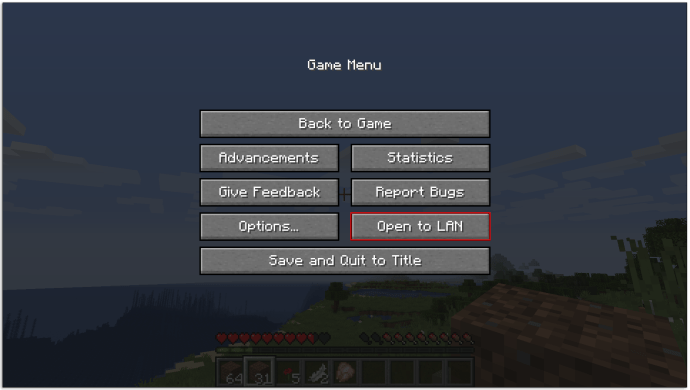
- Sélectionnez « Démarrer le monde LAN ».
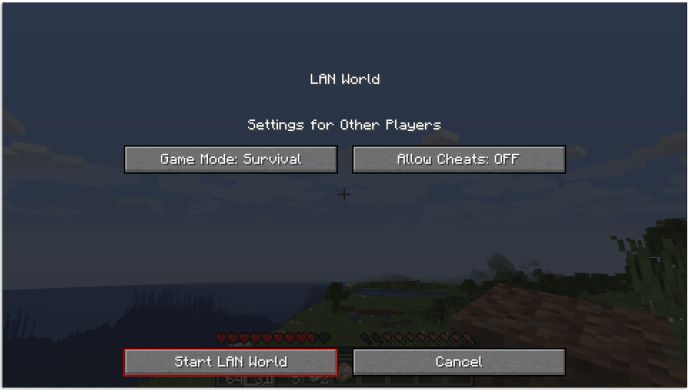
Comment jouer sur un réseau local (LAN) ?
Les autres joueurs peuvent désormais rejoindre ce monde LAN depuis leur appareil :
- Sélectionnez « Multijoueur » dans le menu principal.

- Le jeu va scanner le LAN pour un monde en cours.
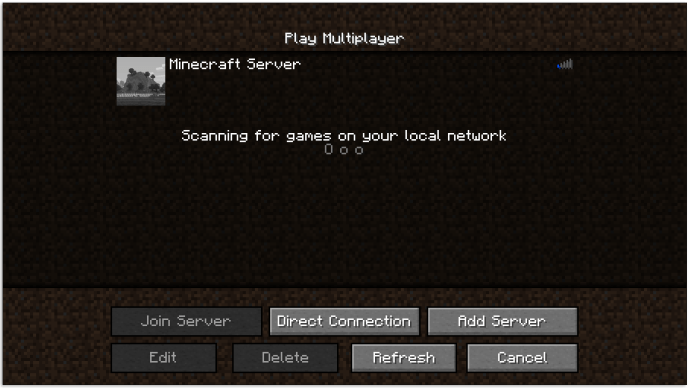
- Si le monde LAN a été configuré, le jeu affichera "LAN World" sur la liste avec le nom du monde et le nom d'utilisateur du créateur ci-dessous.
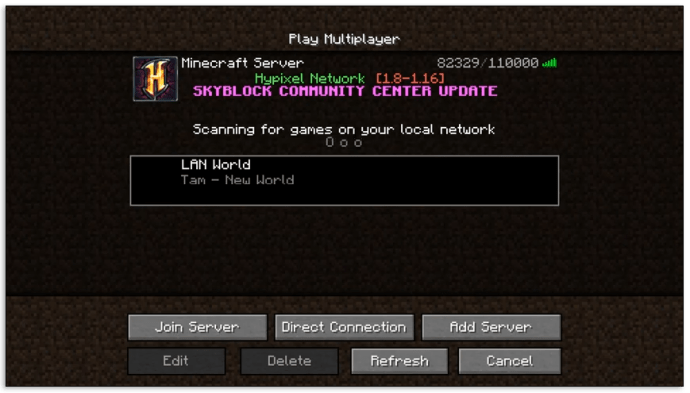
- Double-cliquez pour rejoindre ou appuyez sur le nom du serveur, puis cliquez sur "Rejoindre le serveur".
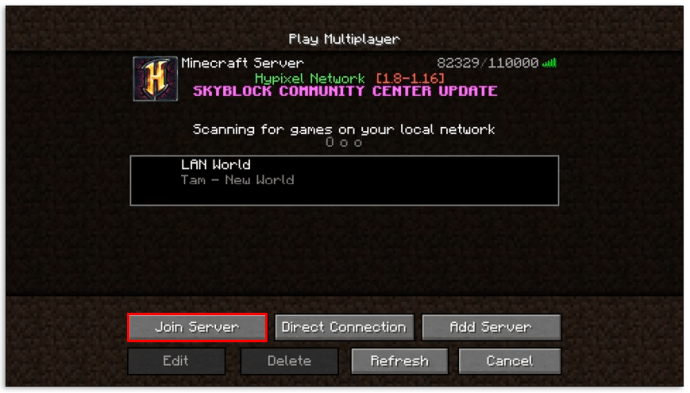
Comment utiliser l'écran partagé dans Minecraft ?
Si vous avez un à trois amis pour une session Minecraft sur une console, vous pouvez activer l'écran partagé pour permettre à tout le monde de jouer sur le même monde à la fois. Lorsque vous connectez des contrôleurs de jeu supplémentaires à la console, vous pouvez configurer un jeu.
- Sélectionnez « Jouer au jeu ». Sélectionnez un nouveau monde ou chargez un précédent.
- Décochez le paramètre « Jeu en ligne ».
- Une fois que le premier joueur est entré dans le monde, les autres peuvent le rejoindre en appuyant sur « START » sur leurs manettes.
Si vous souhaitez étendre votre expérience d'écran partagé jusqu'à huit personnes, vous aurez besoin d'une console supplémentaire et d'activer le jeu en ligne. Les étapes sont similaires au jeu à console unique, seulement maintenant, vous devez activer « Jeu en ligne » et connecter les joueurs avant de commencer.
Comment jouer en multijoueur sur Minecraft Online
Les utilisateurs de PC ou de consoles qui souhaitent jouer en ligne peuvent utiliser une vaste bibliothèque de serveurs ou configurer leur propre serveur privé pour un petit groupe d'amis. Il y a des avantages et des inconvénients aux deux. Les serveurs nécessitent une infrastructure puissante et une connexion Internet pour fonctionner, et le PC hébergé en tant que serveur peut ne pas être en mesure de jouer dessus. D'un autre côté, rejoindre des serveurs publics vous oblige à respecter leurs règles, leur modération et leur réglementation.
La configuration d'un serveur prend du temps et des connaissances techniques, mais peut être simplifiée avec des services d'hébergement en ligne. Si vous souhaitez apprendre à créer votre serveur Minecraft à partir de zéro, la documentation requise pour le faire est disponible ici. Avertissement : les instructions sont éditées publiquement et mises à jour vers la version la plus récente de Minecraft. Ils peuvent ne pas fonctionner correctement sur la configuration de votre ordinateur.
Si vous n'avez pas le savoir-faire technique ou le temps nécessaire pour configurer le serveur, les plates-formes d'hébergement de serveurs en ligne peuvent rendre ce processus beaucoup plus simple. Voici un exemple avec Apex Minecraft Hosting :
- Accédez à la tarification de leur plate-forme d'hébergement en ligne.
- Sélectionnez le plan que vous souhaitez acheter. La RAM requise pour l'hébergement dépendra généralement du nombre de joueurs dans votre groupe d'amis. La plate-forme a également des recommandations brutes. Par exemple, dix joueurs utilisant plusieurs mods auraient généralement besoin de 2 Go de RAM.
- Une fois que vous aurez commandé le serveur, vous entrerez vos informations, y compris votre adresse e-mail.
- Les techniciens de la plate-forme construiront le serveur pour vous et vous enverront un e-mail avec les informations nécessaires pour vous connecter et afficher l'adresse IP du serveur.
- Vous et vos amis pouvez désormais rejoindre le jeu via cette IP.
Au lieu de créer un nouveau serveur, il existe des serveurs en ligne accessibles au public que les utilisateurs peuvent rejoindre. Vous pouvez trouver celui que vous aimez et copier l'adresse IP.
Comment jouer sur un serveur Minecraft ?
Une fois le processus de configuration du serveur terminé (que vous l'ayez fait vous-même ou que vous ayez utilisé un service d'hébergement) ou que vous ayez trouvé un serveur en ligne à rejoindre, copiez l'adresse IP du serveur pour commencer, puis suivez ces étapes :
- Ouvrez Minecraft.

- Sélectionnez « Multijoueur ». Si vous utilisez Minecraft Bedrock, sélectionnez "Serveurs".

- Cliquez sur "Ajouter un serveur" en bas.
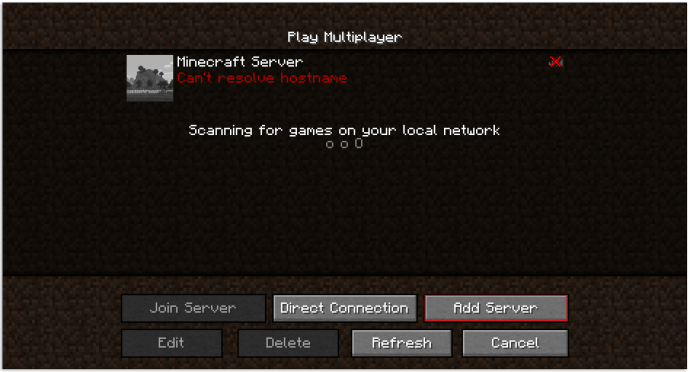
- Saisissez un nom que vous reconnaîtrez, puis saisissez ou collez l'adresse IP dans le champ « Adresse du serveur ». Remplissez le port avec le numéro de port que vous avez reçu ou créé.
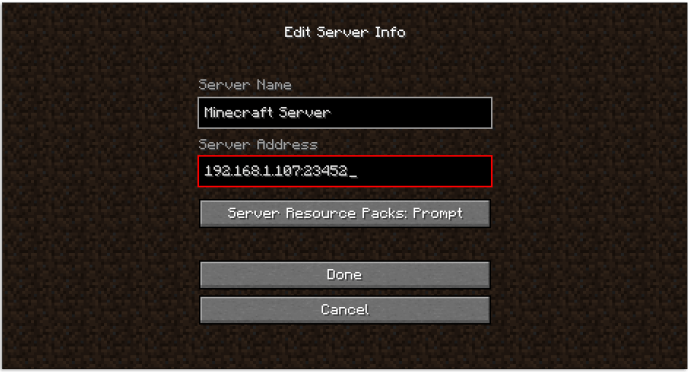
- Pour l'édition Bedrock : sélectionnez « Enregistrer », puis appuyez sur « Rejoindre » près du bas pour commencer à jouer sur le serveur.
Pour Java Edition : Appuyez sur « Terminé », puis sélectionnez le serveur dans la liste multijoueur et rejoignez-le.
Comment jouer en multijoueur sur Minecraft Dungeons
Si vous jouez à Minecraft Dungeons, les étapes pour jouer avec des amis sont similaires à celles de rejoindre un réseau LAN. Voici ce que vous devez faire pour le multijoueur LAN :
- Connectez des contrôleurs supplémentaires à la console.
- Le joueur principal doit démarrer une partie locale en appuyant sur « A ».
- Les autres joueurs doivent appuyer sur le bouton approprié de leur manette (généralement un L3) pour se connecter au jeu.
Et voici les étapes pour rejoindre un jeu en ligne sur Minecraft Dungeons :
- Finissez le tutoriel.
- Appuyez sur "A" tout en jouant à Minecraft Dungeons pour afficher le menu et accéder aux paramètres multijoueurs en ligne.
- Vous devrez lier votre compte Microsoft à votre console. Vous aurez besoin d'un autre appareil pour accéder à l'URL affichée, comme un PC ou un téléphone. Suivez les invites affichées sur l'écran de la console. Entrez le code fourni par le jeu.
- Une fois que vous avez lié vos comptes, vous verrez une liste de vos amis à l'écran. Un joueur sera l'hôte, tandis que les autres pourront les rejoindre en appuyant sur "Rejoindre" à côté du nom de l'hôte pour jouer ensemble.
Comment jouer en multijoueur sur Minecraft Education Edition
L'édition Minecraft Education est un ajout bienvenu pour les étudiants, tirant parti de leur travail d'équipe et de leurs compétences créatives dans le jeu hors ligne et en ligne. Dans cet esprit, les utilisateurs peuvent jouer à Minecraft EE en ligne à l'aide de leurs comptes Office 365. Voici ce que vous devez faire :
- L'hôte doit configurer un monde de jeu et noter son adresse IP. Appuyez sur « Play », puis sélectionnez « Nouveau monde ». Après avoir sélectionné les options du jeu, choisissez « Hôte ».
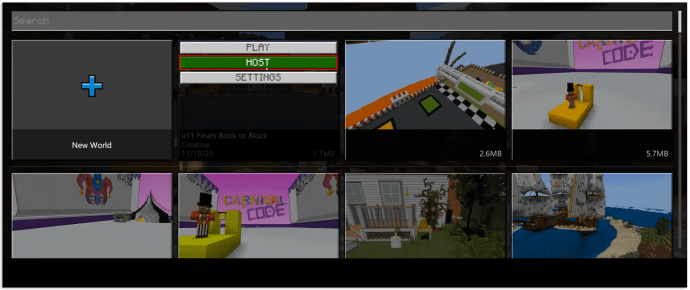
- Vous pouvez voir votre IP et votre port en ouvrant un nouveau jeu multijoueur avec Minecraft EE et en appuyant sur « Escape ».
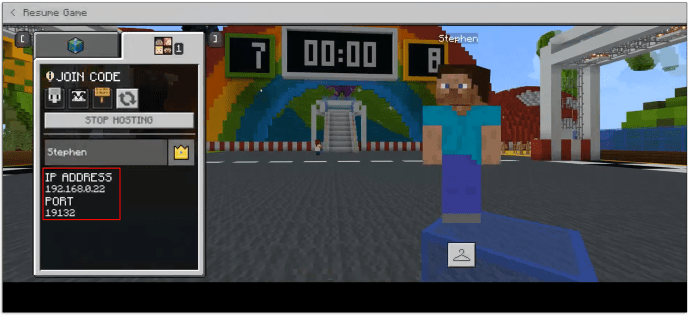
- Pour de meilleurs résultats, il vaut mieux passer à une adresse IP statique si vous souhaitez avoir plusieurs sessions dans le même monde.
- Activez la redirection de port. Ouvrez votre navigateur, connectez-vous à votre routeur, puis sélectionnez « Redirection de port ».
Entrez l'adresse IP notée sur le monde.
Utilisez 19132 comme port de départ et 19133 comme port de fin.
Vous devrez le configurer pour les protocoles TCP et UDP.
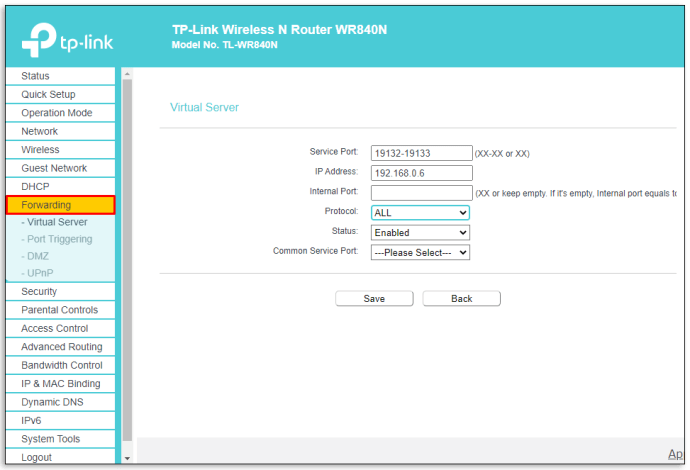
- Notez le code de connexion dans le jeu, composé de quatre images, à nouveau dans le menu du jeu. Partagez le code de connexion avec d'autres joueurs.
- Les autres joueurs peuvent désormais rejoindre un monde en allant en multijoueur sur leur Minecraft EE, puis en entrant le code de jointure.
Si vous souhaitez accéder à plus de paramètres, suivez ce guide.
Quelle est la différence entre les éditions Bedrock et Java ?
Lorsque vous configurez un jeu ou choisissez la version de Minecraft à jouer, il est essentiel de choisir la bonne édition de Minecraft. Il existe deux versions principales de Minecraft pour le multijoueur : l'édition Bedrock et l'édition Java.
L'édition Bedrock est la seule édition disponible pour les utilisateurs de consoles (PS4, Xbox, Switch). Il a un support de modding limité, et vous devrez généralement payer pour avoir accès à plus de mods. Cependant, c'est le seul moyen de connecter des joueurs sur différentes consoles et un PC.
Les utilisateurs de PC ont une option entre les deux. Si tous vos amis utilisent un PC, nous vous recommandons la version Java. Il ne limite pas les mods, peut activer le mode hardcore pour un gameplay sans réapparition et est mis à jour en premier avec plus de fonctionnalités de développement.
Comment jouer gratuitement au multijoueur Minecraft ?
La seule façon de jouer gratuitement avec des amis est de configurer votre propre serveur, bien que cela puisse prendre plus de temps, et vous devrez faire attention à tout configurer correctement. Alternativement, vous pouvez essayer de trouver des hôtes de serveur gratuits en ligne, bien que trouver un hôte de confiance puisse être plus difficile qu'il n'y paraît.
Minecraft avec des amis
Jouer à Minecraft seul peut être un excellent moyen de passer le temps, mais jouer avec des amis peut faire sortir le meilleur (et le pire) de votre groupe de jeu et vous forcer à sortir des sentiers battus. Vous connaissez maintenant toutes les manières de jouer à Minecraft en mode multijoueur. Si vous êtes féru de technologie, la configuration de votre serveur peut être un excellent moyen d'améliorer vos connaissances techniques et de jouer en ligne gratuitement.
Quelle est votre façon préférée de jouer à Minecraft ? Sur quelle plateforme joues-tu en multijoueur ? Faites-nous savoir dans la section commentaire ci-dessous.